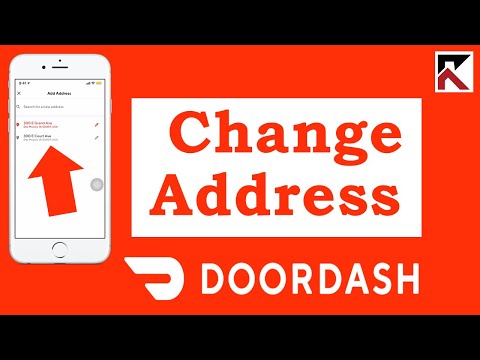WikiHow זה מלמד אותך כיצד לאפס את הגדרות הרשת של ה- iPhone שלך, ובכך לגרום לו לשכוח את פרטי כל רשתות ה- WiFi השמורות כרגע ולפתור בעיות חיבור WiFi.
צעדים

שלב 1. פתח את הגדרות האייפון שלך
אפליקציה זו מזכירה סמל גלגל שיניים אפור וצריכה להיות באחד ממסכי הבית שלך (או בתיקייה בשם Utilities באחד ממסכי הבית שלך).

שלב 2. הקש על כללי

שלב 3. גלול לתחתית הדף והקש על אפס

שלב 4. בחר אפס הגדרות רשת
אם תתבקש, יהיה עליך להזין את קוד הסיסמה של האייפון שלך כדי להמשיך.

שלב 5. הקש על אפס הגדרות רשת בתחתית הדף
פעולה זו תאשר את החלטתך לאפס את הגדרות הרשת של ה- iPhone שלך. כעת אתה אמור להיות מסוגל להתחבר ידנית לרשת ה- WiFi המועדפת עליך ללא בעיות.